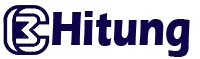Menghitung Umur Excel – Pada beberapa pekerjaan ataupun dalam departemen tertentu, Sudah pasti sangat membutuhkan data yang berkaitan dengan umur dan usia kerja seseorang. Misalkan bagian HRD yang membutuhkan data usia kerja pada seseorang untuk dapat menghitung bonus, THR, pensiun ataupun keperluan yang lain. Selain itu, ada juga pada bagian administrasi rumah sakit ataupun klinik yang membutuhkan informasi tentang umur seorang pasien.
Konten Partner
Dalam tulisan ini, kami akan menjelaskan tentang bagaimana cara menghitung umur dan usia kerja dengan menggunakan Excel dengan format ‘yy Tahun, MM Bulan, DD Hari”. Jadi output yang diperoleh misalkan “29 Tahun, 3 Bulan, 24 Hari”. Dalam tulisan ini kami juga akan membahas alternatif yang lain untuk dapat menghitung tujuan ini.
Baca juga: Cara Menghitung Denyut Nadi Maksimal
Fungsi Datedif
Konsep yang utama untuk dapat menghitung umur di Excel adalah dengan membandingkan dua buah tanggal. Yaitu diantara tanggal lahir ataupun tanggal hari pertama bekerja dengan tanggal sekarang ini. Fungsi ataupun rumus Excel untuk dapat menghitung umur dan usia kerja yaitu DATEDIF jumlah tahun,bulan ataupun hari diantara dua tanggal adalah dengan memakai DATEDIF ().
Syntax :
DATEDIF (Start_date,end_date,unit)
Keterangan :
- Start_date merupakan tanggal yang awal, untuk hal ini adalah Tanggal lahir ataupun Tanggal Hari pertama kerja
- End_date merupakan tanggal yang akhir, untuk hal ini adalah tanggal sekarang yang dapat anda ganti dengan TODAY () atau NOW ()
- Unit merupakan tipe unit informasi yang diperlukan apakah dalam tahun (Y), bulan (M), hari (D), bulan dengan tahun yang sama (YM) atau hari dengan bulan yang sama (MD)
Pada contoh berikut ini, tanggal lahir dan tanggal hari pertama kerja dapat dibuat konstan ataupun tetap, Sedangkan pada tanggal sekarang ataupun tanggal hari pertama kerja dapat dibuat secara relatif dengan fungsi TODAY () atau NOW(). Unit yang dapat digunakan untuk tujuan ini yaitu Y Tahun YM Bulan dan MD Hari.

Alternatif Yang Lain Rumus Excel Untuk Menghitung Umur
Selain memakai DATEDIF(). Alternatif untuk rumus Excel yang dipakai untuk dapat menghitung umur dan usia kerja adalah dengan mengurangi tanggal sekarang dengan tanggal lahir atau tanggal pertama kerja dengan menggunakan rumus NOW ()-tanggal_lahir atau NOW()-tanggal-join. Output dari rumus ini akan menghasilkan suatu tanggal yang merupakan usia dari orang tersebut dikurangi sebulan dari tahun 0.
Misalnya, apabila mengurangi tanggal hari ini (22-Mar-2016) dengan tanggal lahir seseorang yang bernama James Sunarto yang lahir pada 18-Aug-1986, Maka hasilnya adalah tanggal 4-Aug-1929. Tanggal tersebut telah menunjukkan umur James Sunarto ( dibaca dari belakang) adalah 29 Tahun, 7 Bulan, 4 Hari.
Rumus Excel untuk menghitung umur atau usia kerja dengan metode ini pada cell D6 adalah sebagai berikut:
=+TEXT(NOW()-B6,”yy “)&” Tahun, “&TEXT(NOW()-B6,”mm “)&” Bulan, “&TEXT(NOW()-B6,”dd “)&” Hari “

Baca juga: Cara Hitung Tetesan Infus
Sekilas mungkin menghasilkan output seperti yang telah kita inginkan. Namun dengan metode ini kita harus terlebih dahulu memodifikasi rumus dengan cara mengurangi sebulan. Kesulitannya yaitu, jumlah bulan bervariasi mulai dari 28,29,30 dan 31 hingga rumusnya akan menjadi lebih panjang dan cukup rumit. Padahal, Excel telah menyediakan fungsi DATEDIF yang lebih efisien.
Diatas adalah tutorial atau cara menghitung umur di Excel. Dengan menggunakan Microsoft Excel, maka menghitung umur akan menjadi jauh lebih mudah. Sebab, hasil perhitungan akan keluar secara otomatis. Selain untuk menghitung usia, rumus Excel tersebut juga dapat Anda gunakan untuk menghitung masa kerja seseorang. Pastinya rumus menghitung umur di Excel ini akan sangat berguna. Khususnya bagi Anda yang bekerja di bidang administrasi yang mengharuskan Anda merekap umur seseorang.
Namun perlu Anda ketahui bahwa rumus dalam Microsoft Excel tidak selamanya berjalan dengan mulus. Biasanya ada pesan error atau hasil yang tidak sesuai dengan apa yang kita inginkan. Umumnya hal seperti ini dikarenakan adanya kesalahan dalam penulisan rumus Excel. Oleh karena itu, Anda harus pastikan bahwa penulisan rumus diketik dengan benar. Anda juga bisa memanfaatkan tab formula atau insert formula pada formula bar untuk memudahkan pemasukan rumus. Bila masih ditemui masalah, maka Anda dapat mencari solusi dengan cara mencarinya di internet.
Semoga fungsi rumus Excel yang kami sampaikan ini bermanfaat untuk Anda. Sekian artikel cara menghitung umur di Excel dari kami.